要是想和家人朋友一起共同編輯 Apple Music 音樂歌單或歌曲,從 iOS 17.3 開始就能透過 Apple Music 共同編輯歌單播放列表功能,只要邀請好友一起加入,大家就都能依照自己喜好編輯歌單,並新增或移除喜愛的歌曲,任何人編輯過共享歌單也會即時同步更新。
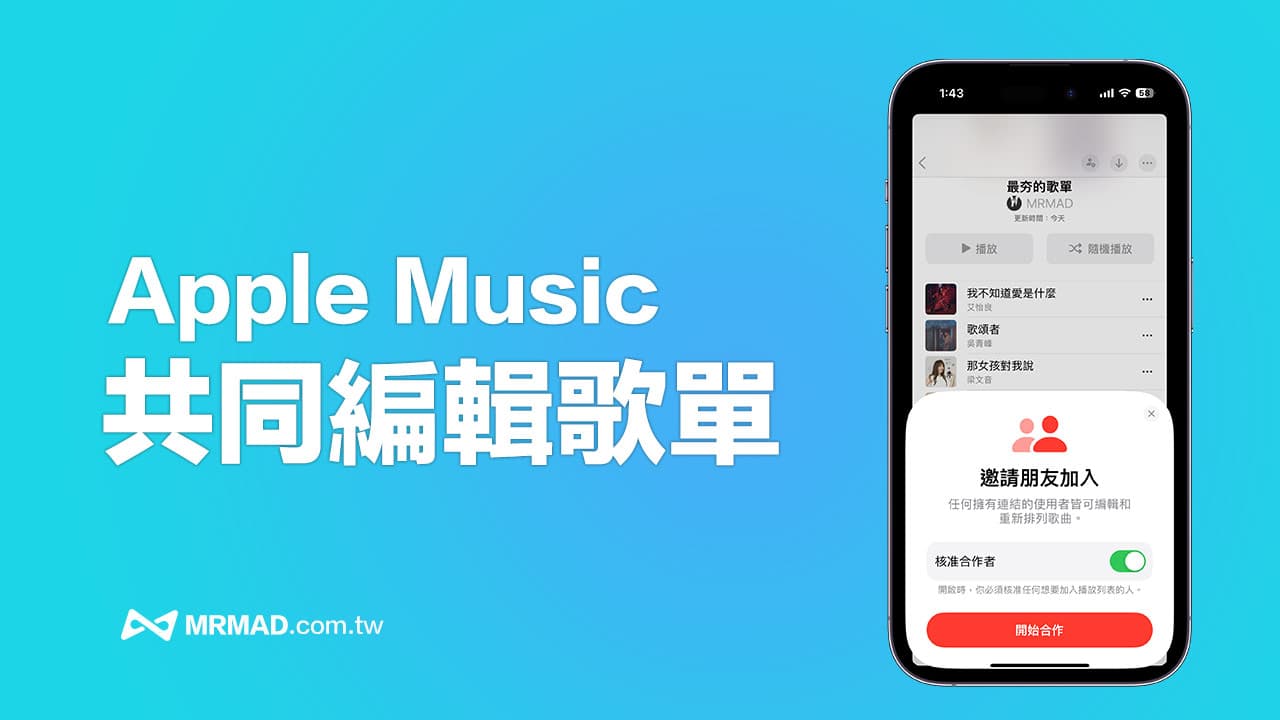
如何邀請 Apple Music 共享編輯歌單功能?
原本 Apple Music「分享歌單」只能限制建立歌單/播放列表的用戶才能夠新增和刪除歌曲,不過在 iOS 17.3 或更高版本後,就可以邀請朋友一起共同編輯 Apple Music 歌單或播放列表,讓所有人都可以將自己喜愛的歌曲或音樂加入到 Apple Music 歌單/播放列表內,也讓 Apple Music 共享歌單功能變得更方便。
Apple Music 共享歌單功能,在分享給朋友或其他人時,你也可以在播放歌曲時,透過表情符號來替歌曲進行評分或回應。
步驟一、開啟Apple Music播放列表
透過 iPhone 開啟內建 Apple Music App,切換至「資料庫」分頁,並且選擇「播放列表」找到要共享的Apple Music歌單,如果想要建立新的播放列表,可以直接點選「新增播放列表」。
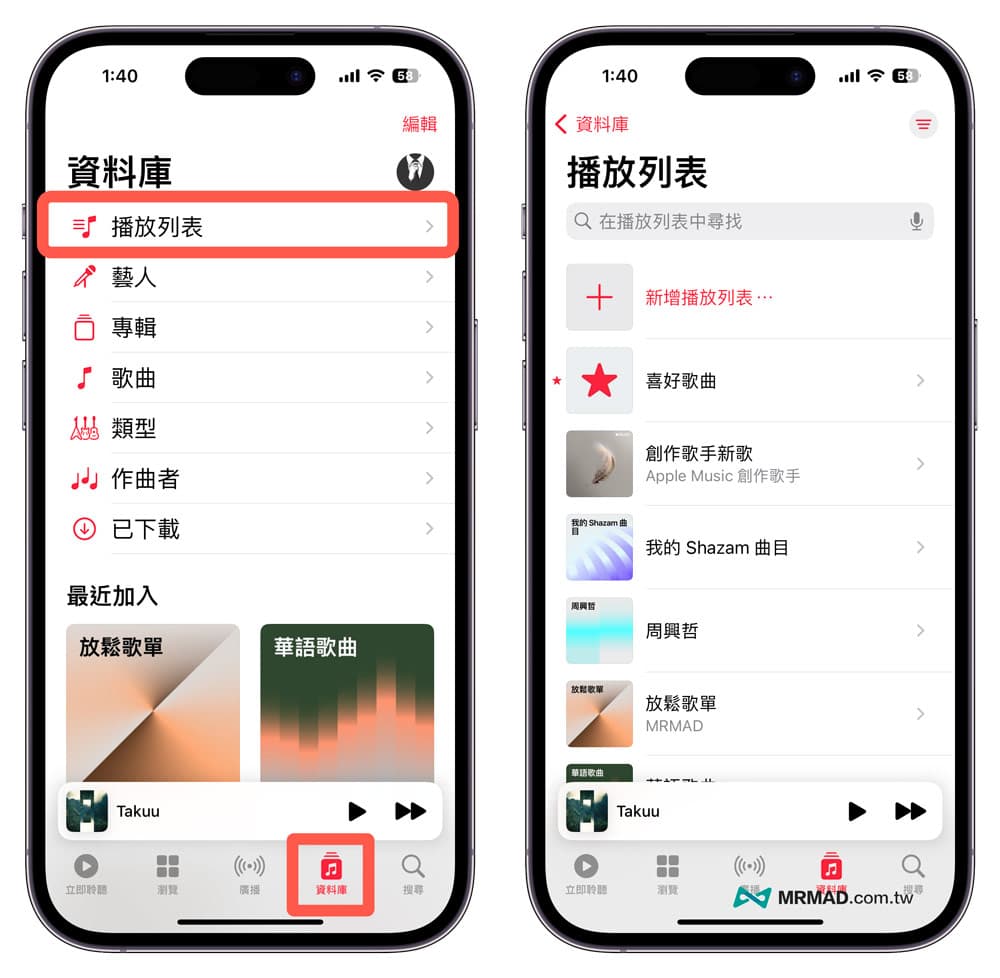
步驟二、邀請朋友共享Apple Music歌單
並且在 Apple Music 播放列表內,點擊上方「邀請共享」按鈕。
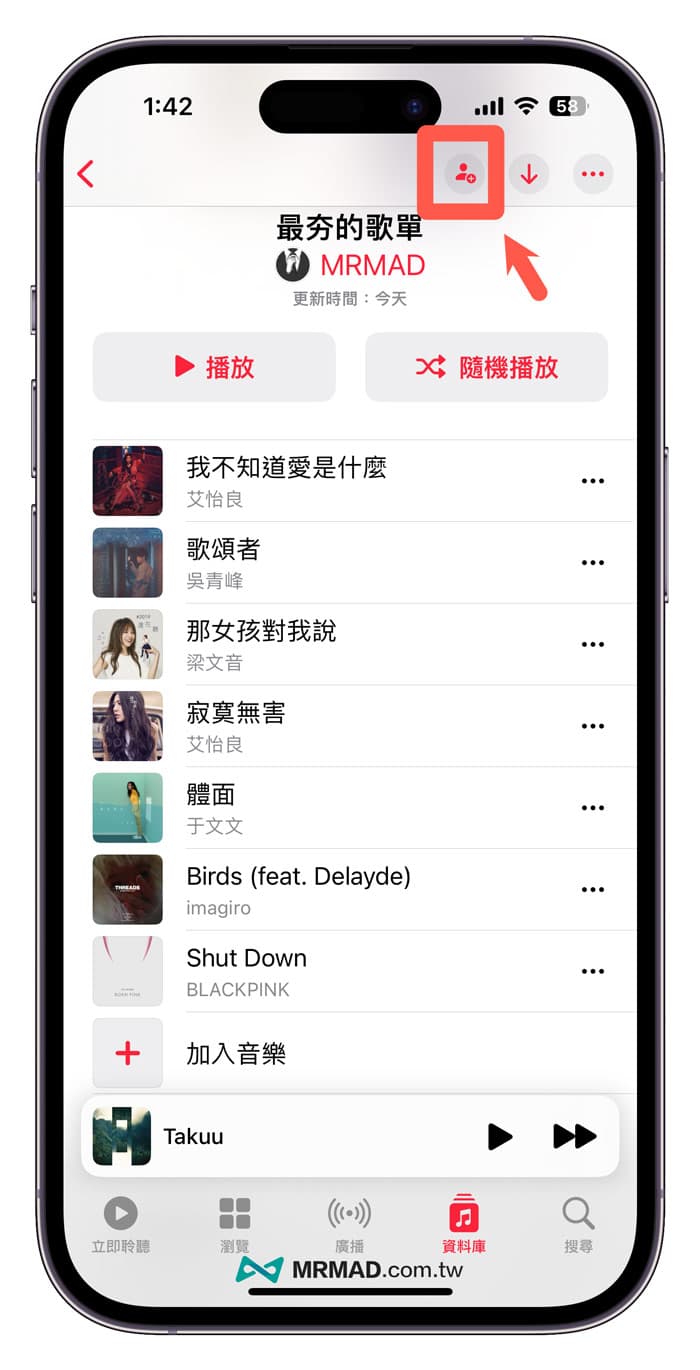
就會跳出邀請朋友加入Apple Music共享編輯播放列表提示,按下「開始合作」繼續,要是想設定需核准才能機如波放列表ㄝ可以將「核准合作者」功能開啟。
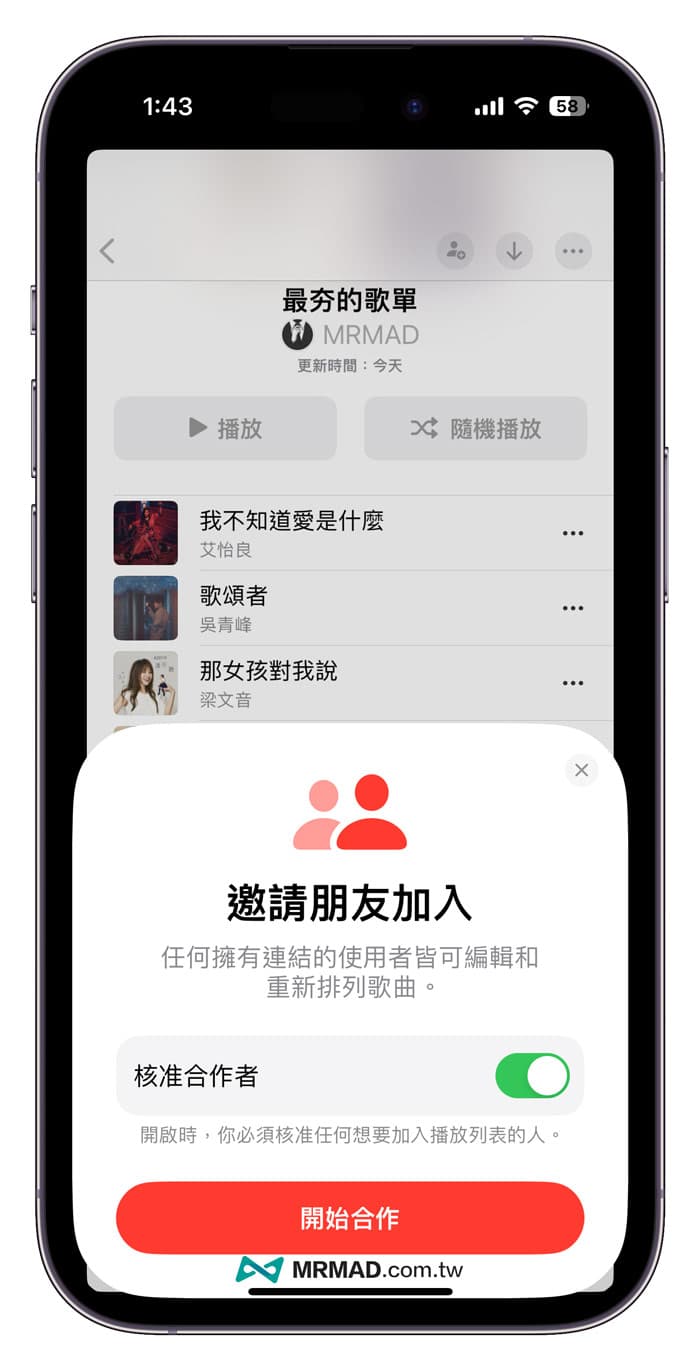
步驟三、分享邀請歌單連結
再來就能透過 AirDrop、訊息、郵件、網址邀請對方一起共享與編輯 Apple Music 播放列表/歌單,當然也可直接用Messenger 或 LINE 傳送共享編輯 Apple Music 歌單連結給對方,又或者可以點「拷貝」將歌單連結複製起來後,其他人點擊連接就可以直接打開 Apple Music 歌單/播放列表。
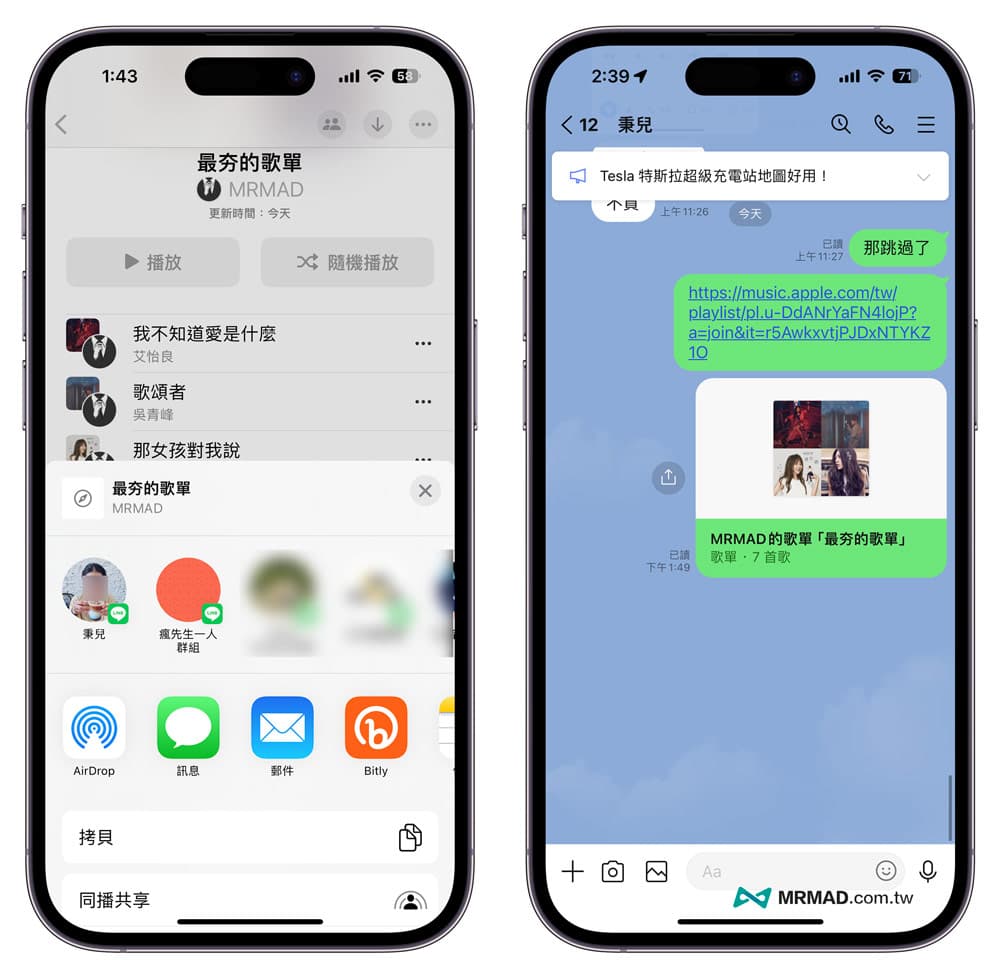
為何看不見Apple Music 共享編輯歌單?
目前已知Apple Music 共享編輯歌單功能會限制年齡和地區使用,底下是功能相容性:
- 僅支援13歲以上 Apple ID 帳號(家庭共享同樣會限制)
- 需有Apple Music訂閱會員
- 無法使用Apple Music 共享編輯歌單國家:喀麥隆、中國、馬拉威、馬利、俄羅斯、土耳其、阿拉伯聯合大公國和烏拉圭
透過 Apple Music 共享歌單編輯新增與移除歌曲
當其他人只要透過連結開啟 Apple Music 歌單/播放列表後,在有開放編輯權限下,就可以點擊「加入音樂」直接新增、移除 Apple Music 共享歌單內的音樂。
要是其他共享成員有調整過,會在 Apple Music 歌單列表下,會自動顯示編輯者的大頭照,就能清楚了解歌單被哪位朋友修改過。
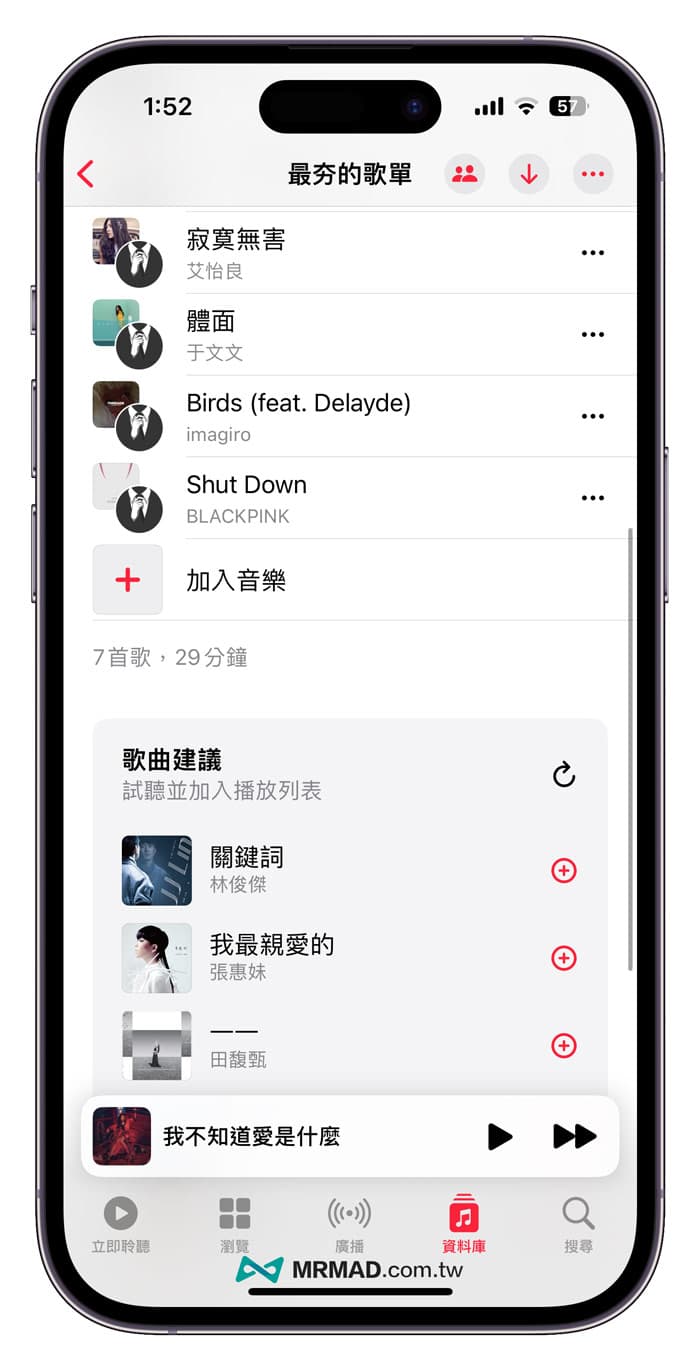
要是想刪除 Apple Music 共享歌單內的音樂,每個人都可以直接點選歌曲右側「•••」按鈕,並選擇「從播放列表中移除」就能刪除歌曲了!
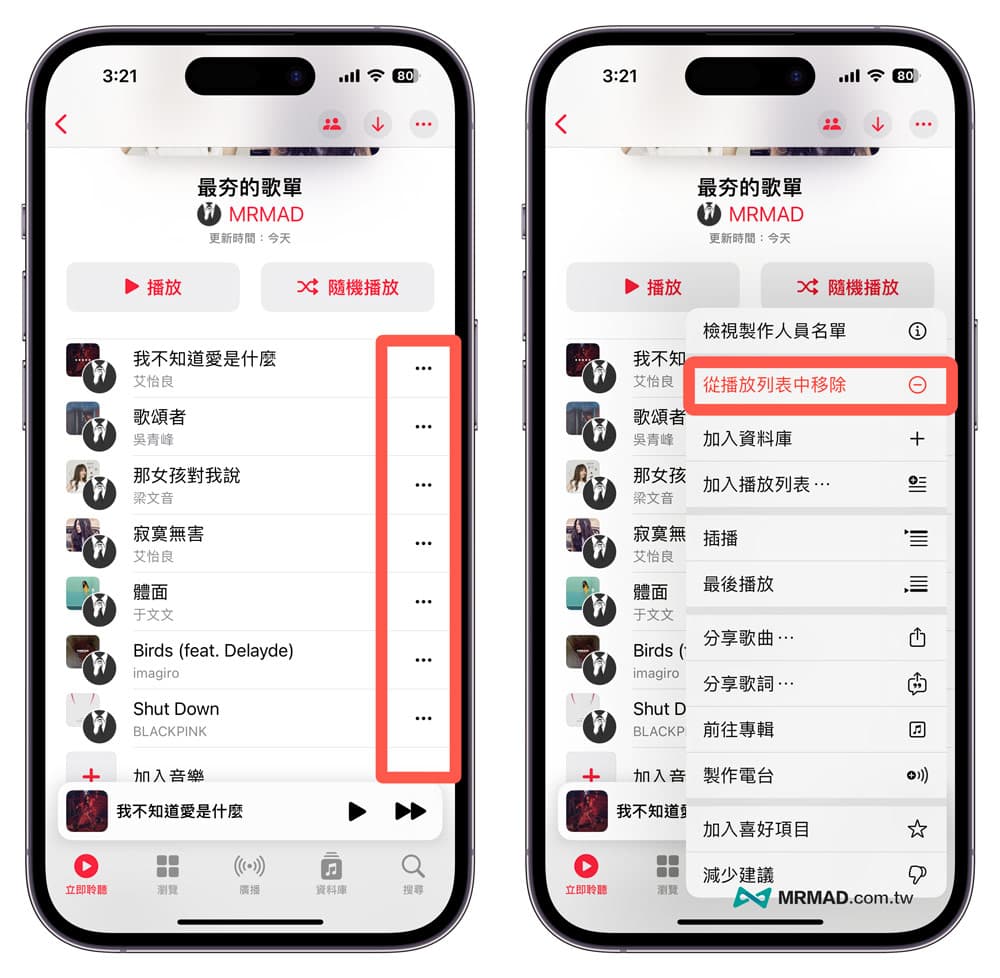
調整 Apple Music 共享歌單編輯權限
要是想調整 Apple Music 共享歌單權限與邀請連結,可以直接在已分享的 Apple Music 歌單/播放列表點擊上方「邀請共享」按鈕。
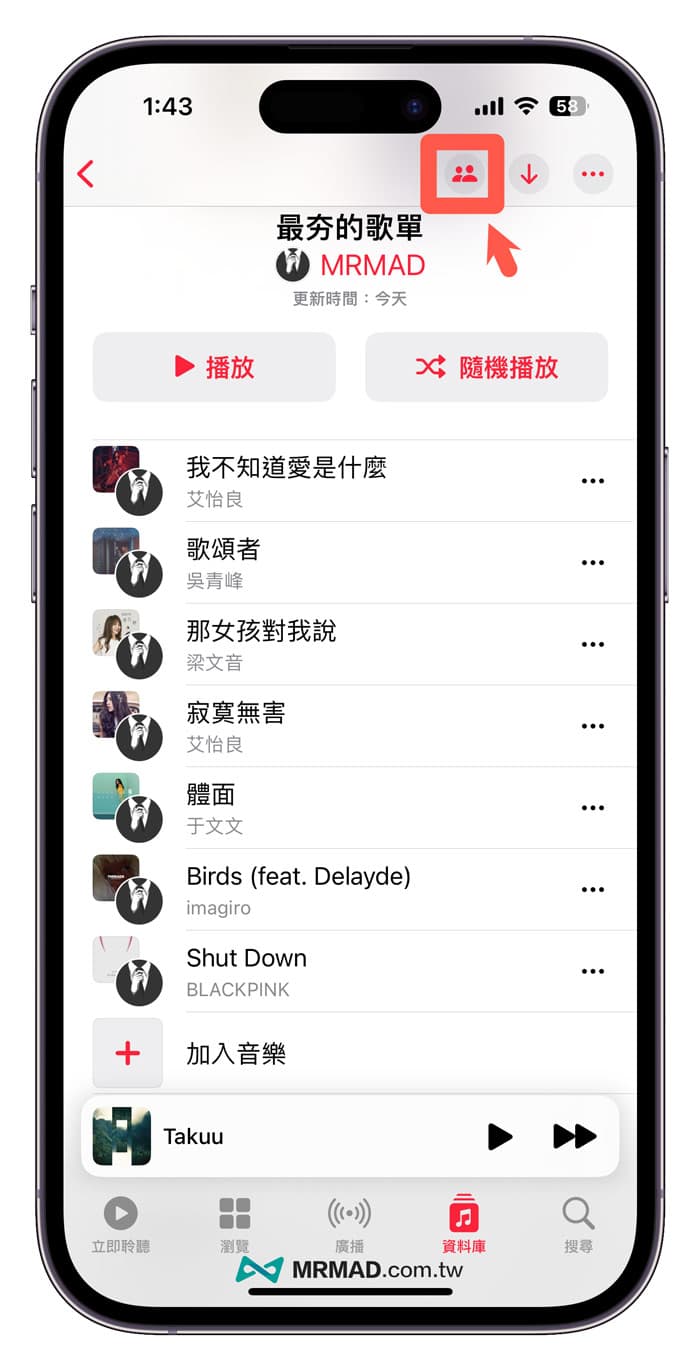
就能看見「分享邀請連結」與「行動條碼」兩種共享歌單方式,而且共享連結期限會在7天自動到期,只要重新發送邀請連結或行動條碼給對方同樣能夠加入。
底下能看見是否要停止「合作」按鈕,主要是控制 Apple Music 歌單/播放列表是否要停用,以及可以自訂已經加入的成員和設定核准合作者。
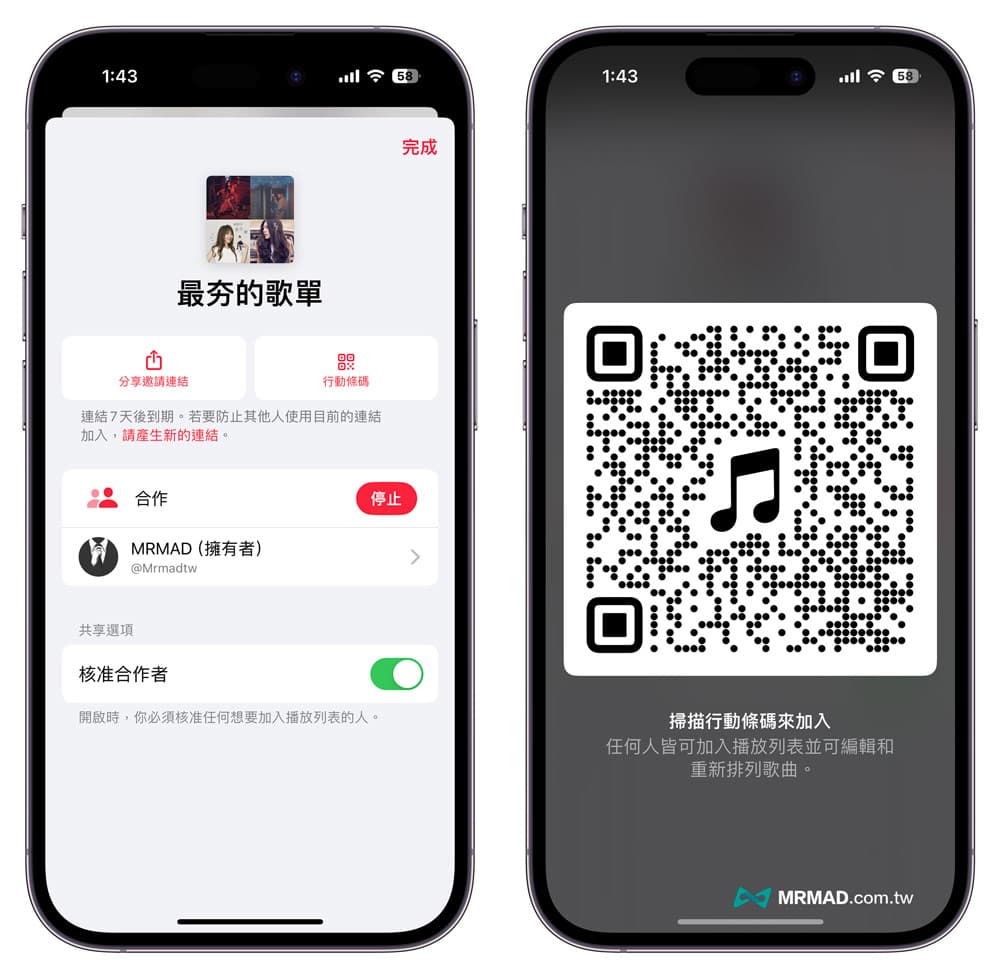
功能總結
要是想和朋友與家人一起,
要是想使用 Apple Music 歌單功能,可以透過這篇教學方法直接邀請朋友與家人,就能夠讓大家依照自己喜好刪除與新增播放列表歌曲,只要有人修改過,歌單也會自動立即更新。
不過要提醒一點,對方設備也要 iOS 17.2 或更高版本才能夠共享編輯,如果 iPhone 系統版本太舊,只能看見播放列表和加入資料庫。
更多實用技巧推薦:
iOS 17 新版更新總整理
- iOS 17.1正式版更新總整理!21大新功能與改進重點快速掌握
- iOS 17.1.1正式版更新重點解析,修復兩大重要功能異常錯誤
- 蘋果推送 iOS 17.1.2 與 iPadOS 17.1.2 更新修復兩大安全漏洞
- iOS 17.2正式版更新解析!37項新功能與改進重點全面看
- iOS 17.2.1更新解決iPhone升級iOS17耗電異常錯誤
iOS 17 新功能整理
- iOS 17正式版功能總整理,87項iPhone必學新功能一次看
- 【iOS 17 Beta下載】iOS17測試版描述檔升級技巧教學
- iOS 17 iMessage訊息新功能整理,10個iPhone訊息APP變化看這篇
- iOS 17照片新功能整理,9個iPhone相簿進化一次掌握
- iOS 17鍵盤新功能整理,6個iPhone輸入法新亮點揭秘
- iOS 17健康App新功能有哪些?帶你看7個超實用亮點功能變化
- iOS 17天氣App新功能解析:介面調整與8大氣象資訊改進
- iOS 17 Siri新功能整理,分享7種令人驚豔的iPhone Siri玩法
- iOS 17 AirPods新功能整理:6大項超實用功能一次看
- iOS 17 AirPlay新功能一覽,4項重點變化全面解析
- iOS 17電話FaceTime 新功能整理,8項iPhone電話亮點變化詳解
- iOS 17 Apple Music 新功能:8大亮點改進全面看
- iOS 17 Apple Maps 新功能整理:5 大亮點重點改進看這篇
iOS 17 技巧教學
- iPhone遭竊裝置防護是什麼?怎麼開?手機進階防盜措施解析
- iPhone 15 Pro空間影片怎麼用?如何拍攝3D影片與4大注意事項
- iOS 17聯絡人海報教學:13招打造iPhone個性化來電風格效果
- iPhone AirDrop行動網路傳檔設定技巧,無WiFi超出範圍也能傳送
- iOS 17通知聲音變「迴響」怎麼改?如何改回傳統三全音技巧
- iPhone心理健康怎麼用?全面搞懂iOS 17追蹤紀錄情緒與心情方法
- iPhone 15 Pro動作按鈕如何設定?10種必學自訂功能技巧
- iPhone 15充電80%上限需要開嗎?提升鋰電池壽命最佳設定
- iOS 17 NameDrop怎麼用?快速共享iPhone我的名片與製作教學
- iOS 17 Siri 免「嘿Siri」台灣不能用?如何搶先啟用設定教學
- iOS 17待機模式教學攻略,13招搞懂iPhone橫向鎖定模式技巧
- iOS 17人像模式修改對焦點怎麼用?必學iPhone先拍照後對焦輕鬆技巧
- iPhone原況貼圖如何製作?iOS 17訊息貼紙製作到使用技巧
- Apple Maps離線地圖怎麼用?iOS 17離線地圖下載和導航技巧
- Apple Music 交互混音教學:實現iOS 17 音樂淡出淡入技巧
- Apple Music播放清單封面如何更改?2招輕鬆換漸層幾何風格
- HomePod Siri免「嘿」啟動教學,設定和實現方法大公開
- AirPods Pro適應性音訊模式怎麼用?自動噪音調節技巧指南
- iPhone個人聲音怎麼用?15分鐘製作用戶說話聲音技巧(iOS17)
- iPhone Safari私密瀏覽上鎖怎麼用?用Face ID鎖定保護個人隱私(iOS17)
- iOS 17家庭小工具新功能|桌面自訂HomeKit配件與情境開關
- iPhone尋找Apple Watch 怎麼用?手機尋找Apple Watch技巧教學
- iPhone螢幕距離是什麼?護眼技巧!降低眼睛看螢幕疲勞感
- iPhone雙重驗證如何自動刪除?一鍵開啟iOS自動清除驗證技巧
- iPhone Siri 網頁朗讀怎麼用?教你2招Safari 聆聽網頁內容技巧
- iPhone密碼錯誤太多次?iOS 17舊密碼重置已停用螢幕鎖方法
- iOS 17 Apple Music 新功能:8大亮點改進全面搶先看
- iOS 17圖像查詢功能改進:支援汽車儀錶板警示燈圖示
- iOS 17螢幕長截圖如何轉存照片?3步驟iPhone截圖設定輕鬆搞定
- iOS 17 洗衣標籤怎麼查?用iPhone辨識洗滌標示符號技巧
- iPhone App照片圖庫取用權限如何設定?5招相片存取權調整技巧
- iOS 17圖像查詢功能改進:支援汽車儀錶板警示燈圖示
- iPhone密碼錯誤太多次?iOS 17舊密碼重置已停用螢幕鎖方法
- iOS 17 敏感性內容警告怎麼用?開啟iPhone自動過濾裸露內容防護
- iOS 17語音訊息轉文字教學 2招iMessage語音轉文字與防銷毀技巧
- iOS 17平安通報怎麼用?透過iPhone即時回報自己安全狀態
- iOS 17老人模式怎麼用?開啟長輩iPhone極簡模式攻略教學
- iOS 17 Safari主題類別如何製作?打造個性化瀏覽器情境配置
- 【iPhone心理健康問卷】如何知道自己有憂鬱症/焦慮症檢測和6招自救方法
- Apple ID通行密鑰怎麼用?免輸入密碼靠Face ID驗證技巧
- iPhone相機水平儀在哪裡?iOS 17拍照水平橫線設定與運用教學
- Apple Music 交互混音怎麼用?教你實現iOS 17 音樂淡出淡入技巧
- Apple Music共同編輯歌單教學,邀請朋友一起編輯音樂列表
想了解更多Apple資訊、iPhone教學和3C資訊技巧,歡迎追蹤 瘋先生FB粉絲團、 訂閱瘋先生Google新聞、 Telegram、 Instagram以及 訂閱瘋先生YouTube。